Aktualisiert December 2025 : Beenden Sie diese Fehlermeldungen und beschleunigen Sie Ihr Computersystem mit unserem Optimierungstool. Laden Sie es über diesen Link hier herunter.
- Laden Sie das Reparaturprogramm hier herunter und installieren Sie es.
- Lassen Sie es Ihren Computer scannen.
- Das Tool wird dann Ihren Computer reparieren.
Ich bin sicher, dass Sie die Ankündigung von Google gehört haben müssen, die einige Zeit zuvor bezüglich der Änderungen gemacht wurde, die es beabsichtigt hat, den Google Sync-Dienst einzuführen, der zum Verbinden von Geräten mit Google-Diensten verwendet wird. Google hatte dann den Verbrauchern der kostenlosen Google Apps klar gemacht, dass es keine neuen Exchange ActiveSync (EAS)-Verbindungen von Windows-PCs und Tablets mehr unterstützen würde, um E-Mails, Kalender und Kontakte aus Google Mail zu synchronisieren. Dies war ab 30th Januar 2013 wirksam. Verbraucher, die diese Ankündigung nicht beachtet haben, werden wahrscheinlich leiden, weil Google die Art und Weise, wie es EAS unterstützt, ändert.
Allerdings hat Microsoft als Workaround bestimmte Empfehlungen ausgesprochen, die Ihnen wahrscheinlich zugute kommen werden und den Dienst weiterhin ununterbrochen nutzen. Sie können Google-Dienste mit Windows 8 oder Windows RT synchronisieren. Hier ist die Vorgehensweise.
Dieser Artikel ist nicht für Verbraucher bestimmt, die bereits über die Apps Mail, People oder Calendar ihr Google-Konto mit ihrem PC unter Windows 8 und Windows RT verbunden haben.
Google-Dienste mit Windows 8 oder Windows RT synchronisieren
Wir empfehlen die Verwendung dieses Tools bei verschiedenen PC-Problemen.
Dieses Tool behebt häufige Computerfehler, schützt Sie vor Dateiverlust, Malware, Hardwareausfällen und optimiert Ihren PC für maximale Leistung. Beheben Sie PC-Probleme schnell und verhindern Sie, dass andere mit dieser Software arbeiten:
- Download dieses PC-Reparatur-Tool .
- Klicken Sie auf Scan starten, um Windows-Probleme zu finden, die PC-Probleme verursachen könnten.
- Klicken Sie auf Alle reparieren, um alle Probleme zu beheben.
Um Ihre Google-Kontakte mit den Apps Mail, People, Calendar und Messaging zu verwenden, müssen Sie sie zunächst von der Microsoft-Website hinzufügen. So können Sie Ihrem Microsoft-Konto ein Konto hinzufügen.
Gehen Sie auf die Microsoft-Kontoübersichtsseite und melden Sie sich an.
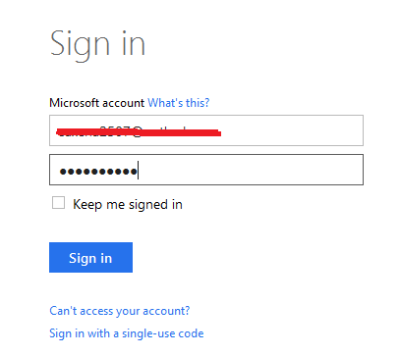
Klicken Sie auf Berechtigungen, und wählen Sie dann Konten hinzufügen.
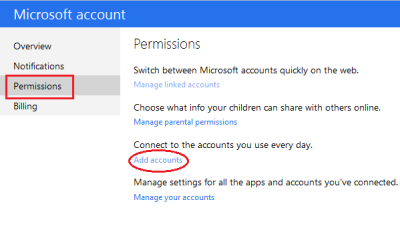
Wählen Sie nun aus der Liste das gewünschte Konto aus, das Sie hinzufügen möchten, und folgen Sie den Anweisungen. Sie werden aufgefordert, sich bei dem Konto anzumelden, das Sie hinzufügen, und auszuwählen, welche Arten von Informationen Sie zwischen Ihren Konten austauschen möchten.
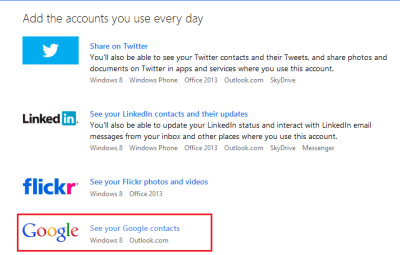
Um Ihre E-Mail von Google Mail in der Mail-App zu sehen, fügen Sie Ihr Google-Konto der Mail-App hinzu. Wählen Sie dazu auf dem Startbildschirm Mail und bewegen Sie den Mauszeiger an den rechten Rand des Bildschirms, um ‘Einstellungen’ auszuwählen.
Wählen Sie dann “Konten”, die Art des Kontos, das Sie hinzufügen möchten, und folgen Sie den Anweisungen auf dem Bildschirm.
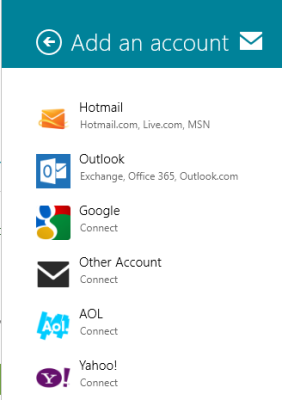
Vergewissern Sie sich, dass die Option “Ihre Google-Kontakte und -Kalender einbeziehen” nicht markiert ist.
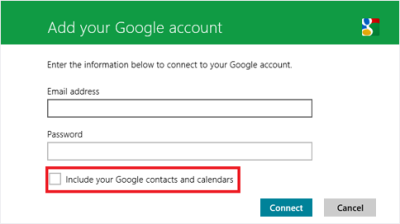
Das ist es!
Quelle: Windows Blogs.
EMPFOHLEN: Klicken Sie hier, um Windows-Fehler zu beheben und die Systemleistung zu optimieren

Eugen Mahler besitzt die unglaubliche Kraft, wie ein Chef auf dem Wasser zu laufen. Er ist auch ein Mensch, der gerne über Technik, Comics, Videospiele und alles, was mit der Geek-Welt zu tun hat, schreibt.
